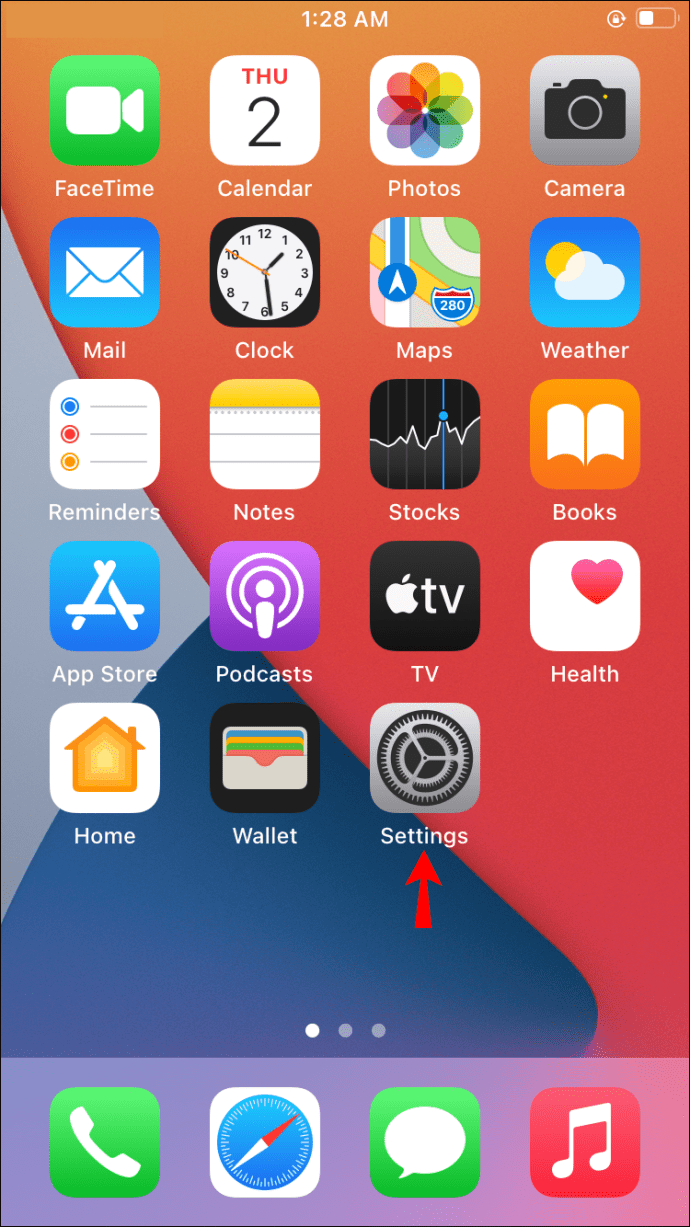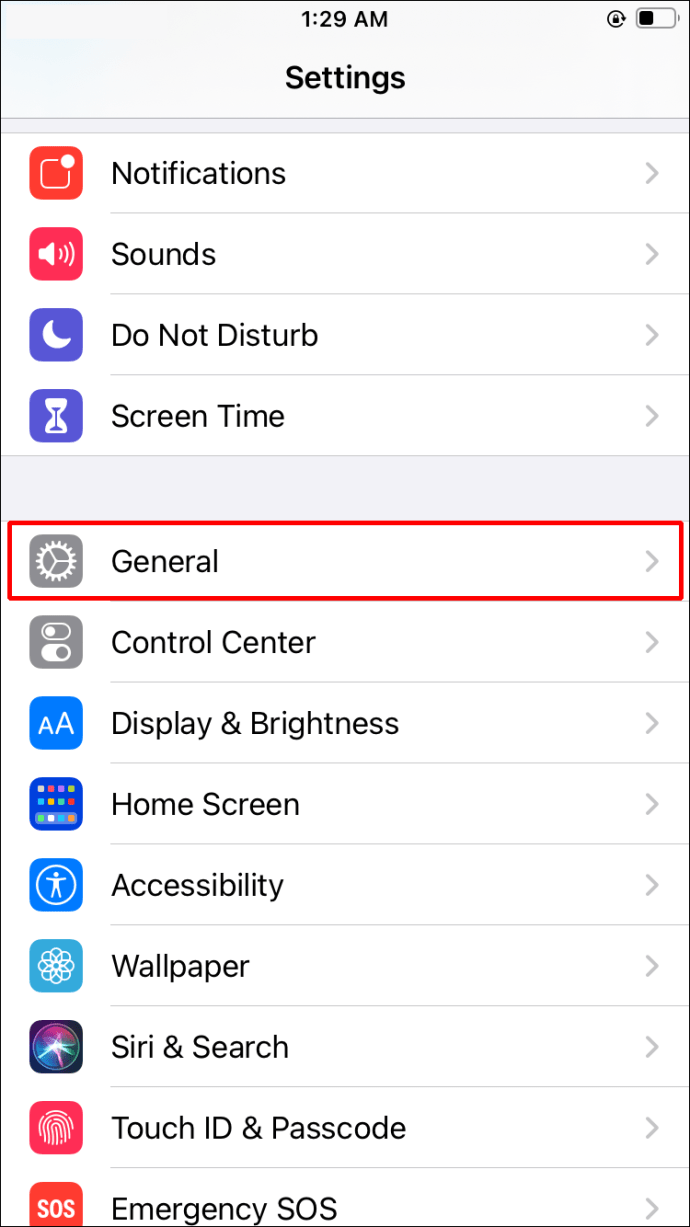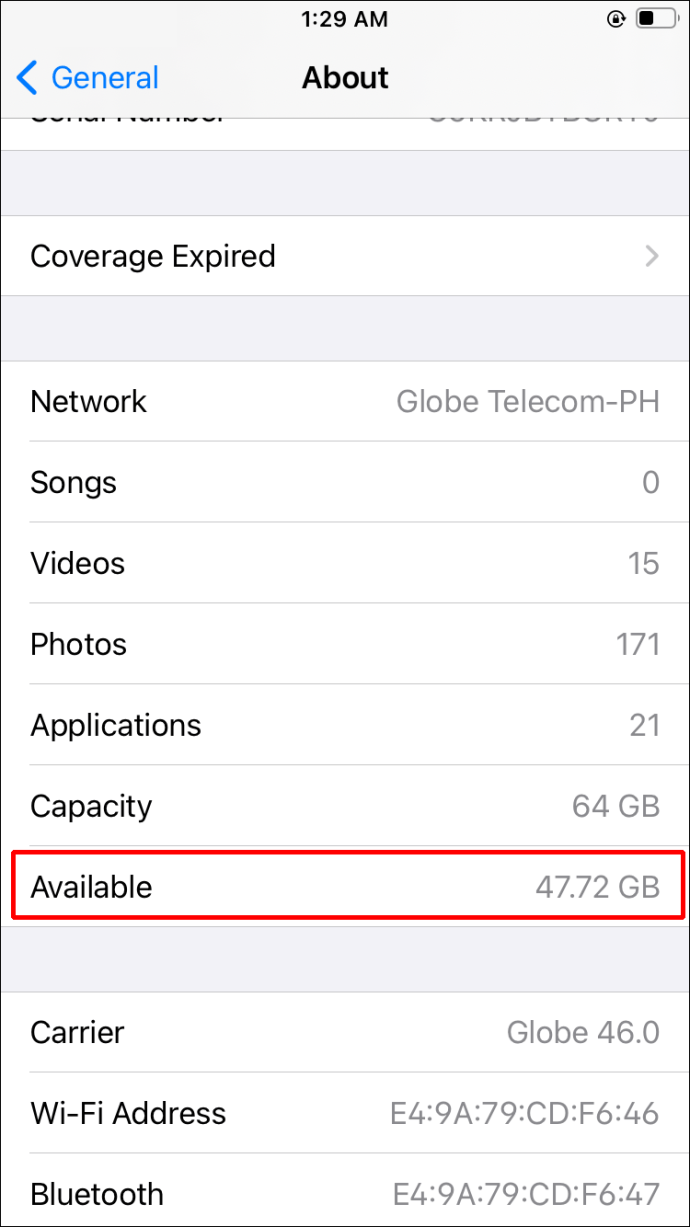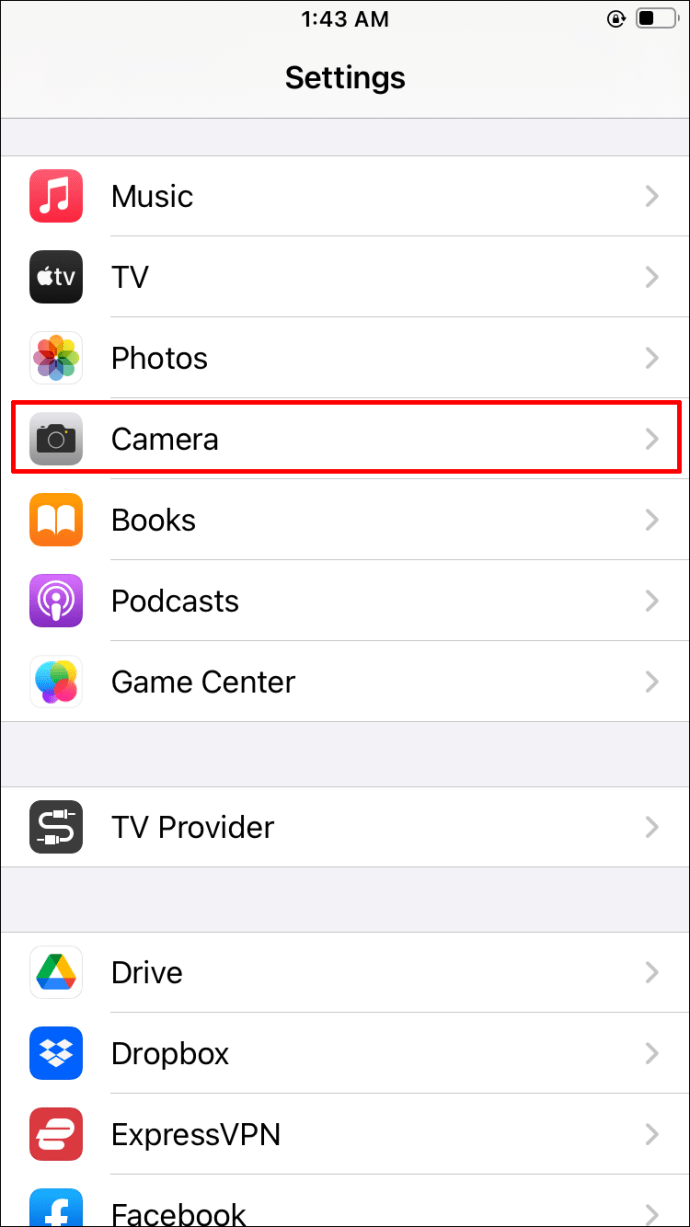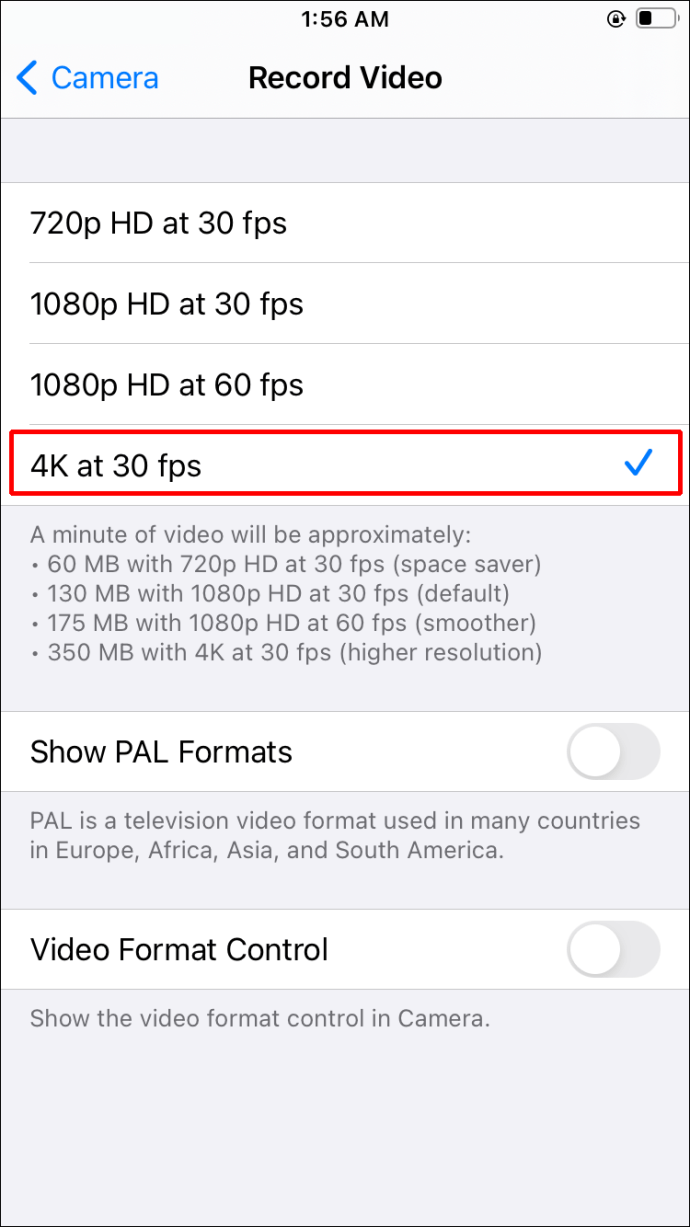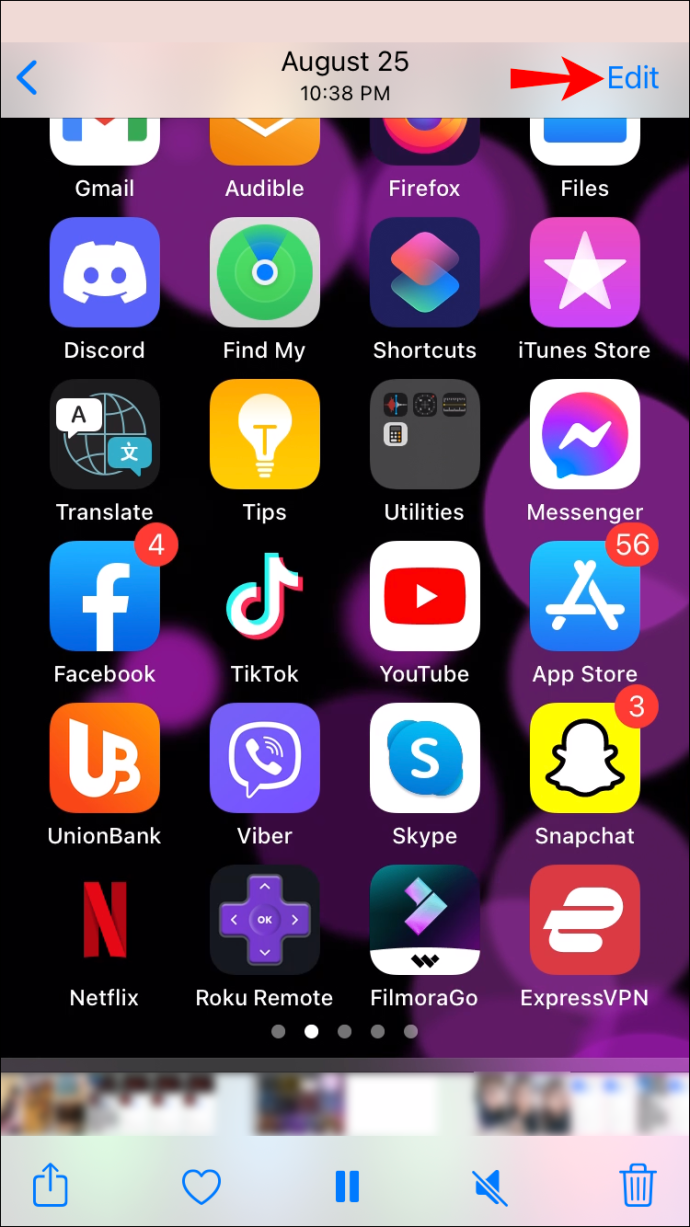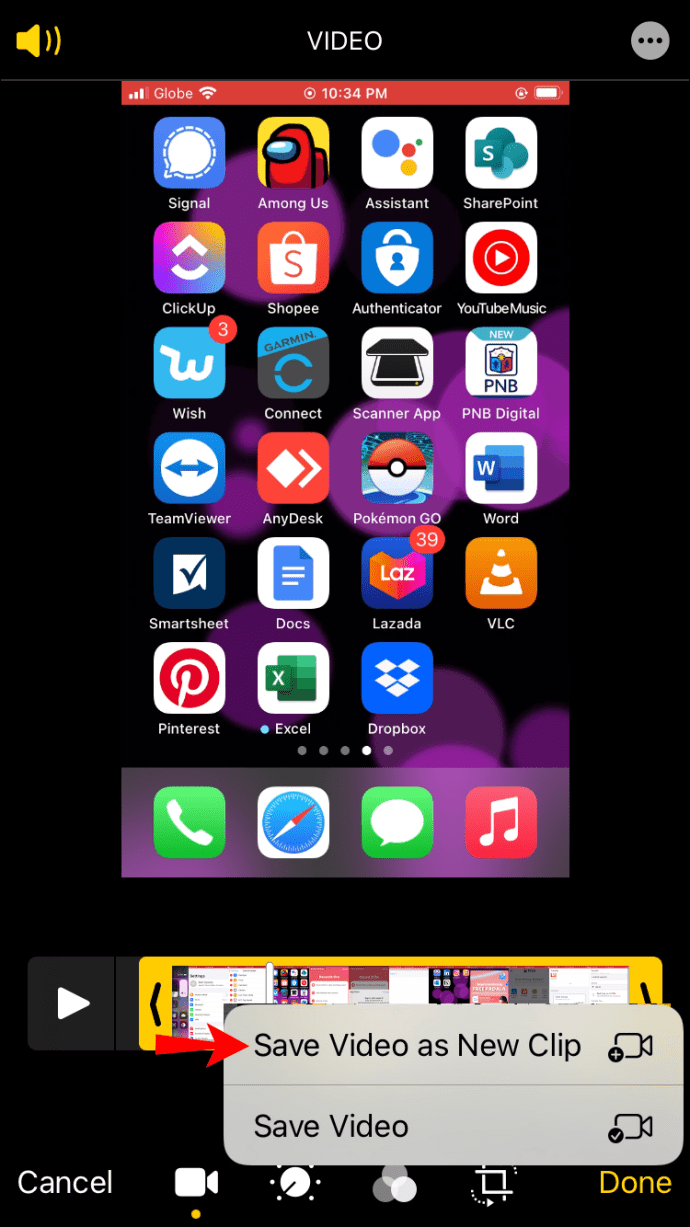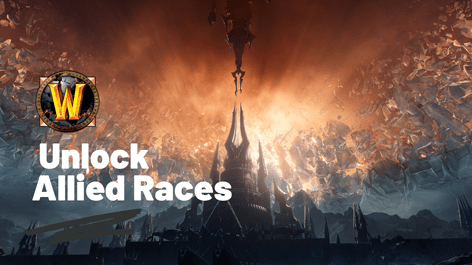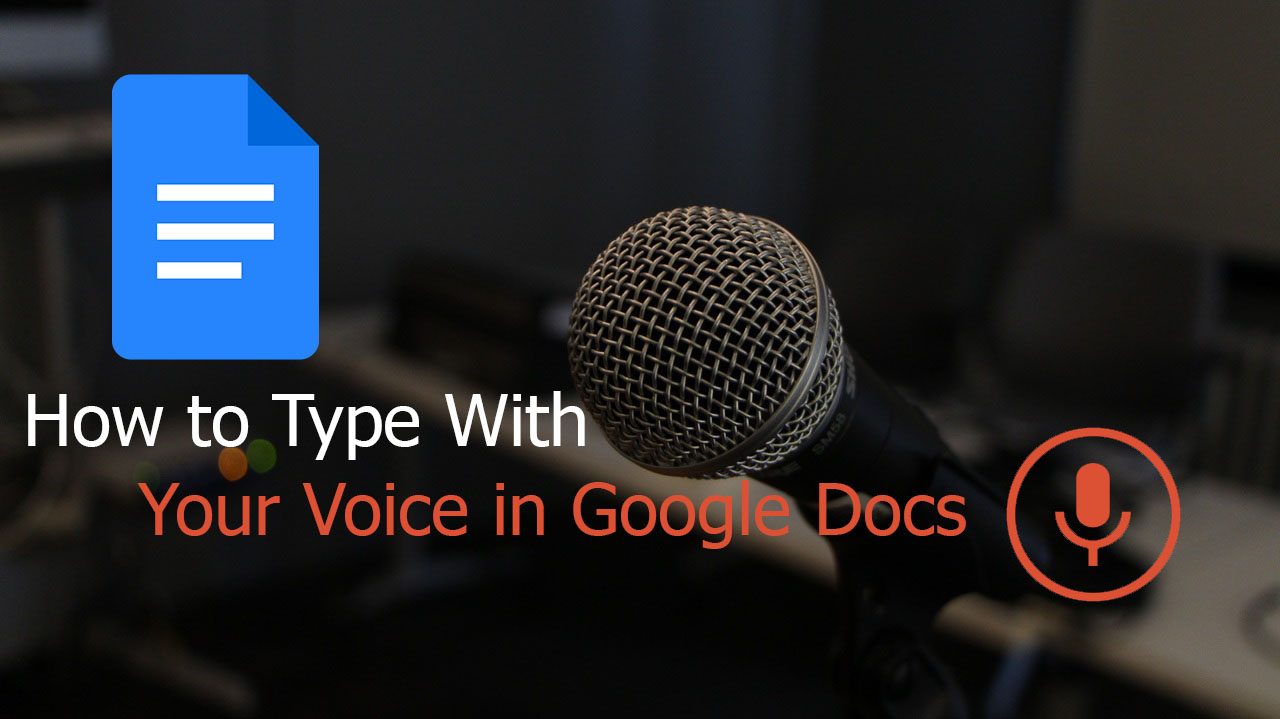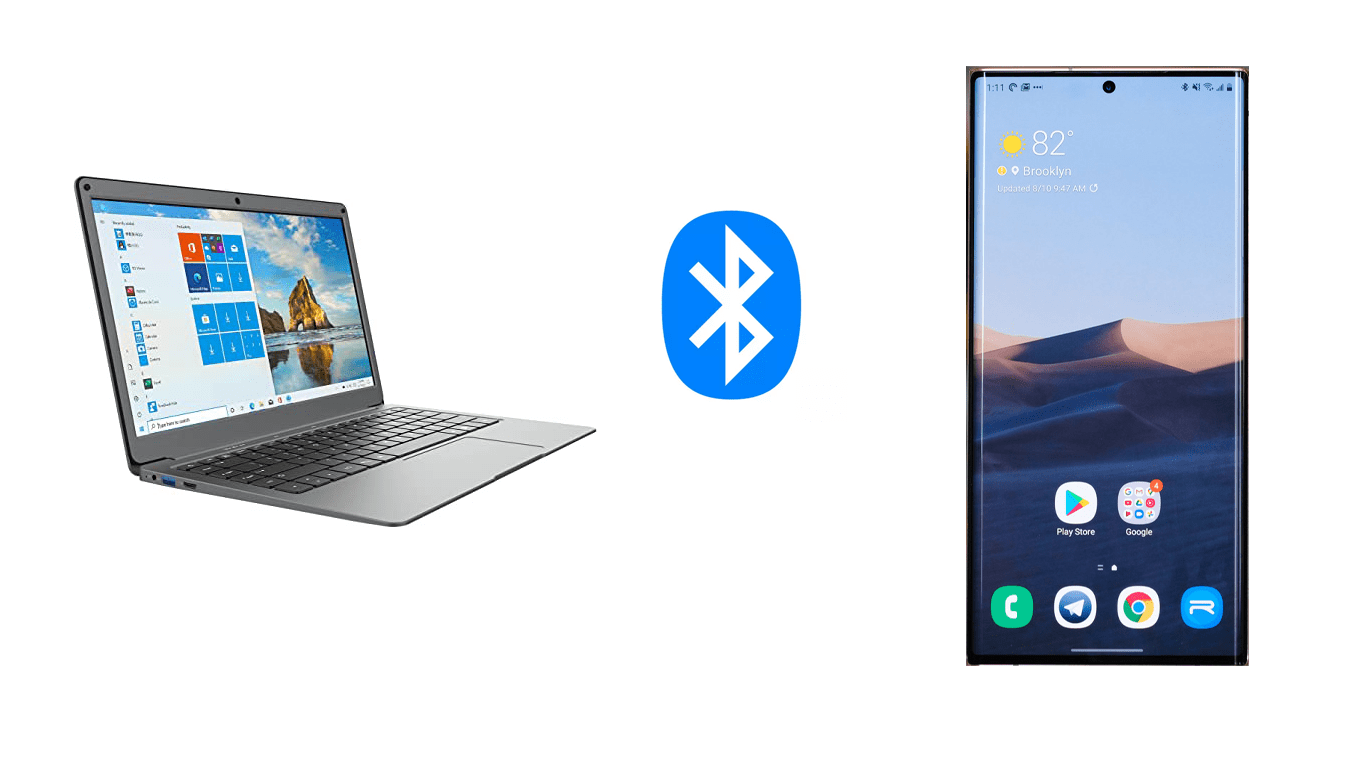Як довго відео може записувати iPhone? Це залежить
Якщо вам цікаво, як довго iPhone може записувати, коротка відповідь полягає в тому, що він не має встановленого обмеження, але це залежить. Чи будете ви працювати над новим проектом, який передбачає зйомки за допомогою iPhone? Ви бачили кліпи «Знімок на iPhone». Тепер настав час застосувати їх на практиці. У цьому посібнику будуть розглянуті фактори, які мають найбільше значення, коли ви знімаєте за допомогою iPhone, і нададуть кілька порад на цьому шляху.

Як довго відео може записувати iPhone?
iPhone — чудова заміна камери завдяки зосередженню Apple на створенні першокласних камер для телефонів і наданні досконалих програм для редагування. Максимальна тривалість відео iPhone в основному буде залежати від моделі iPhone, кадрів в секунду відео, роздільної здатності, формату та інших деталей, таких як наявний акумулятор.
Зберігання: на що потрібно звертати увагу під час зйомок на iPhone
Зберігання є невід’ємною частиною процесу зйомки, оскільки воно впливає на тривалість відео. У цьому розділі будуть розглянуті різні способи вирішення проблем зберігання.
Ваша доступна пам’ять
Внутрішня пам’ять є важливим фактором, який слід враховувати під час зйомки відео. Якщо у вас немає 512 ГБ пам’яті, вам знадобиться додатковий обсяг пам’яті для вашого пристрою. Власники Android можуть без зусиль розширити свою пам’ять; однак, ви не можете сказати те ж саме про iPhone. Наприклад, Android та багато інших телефонів мають слот для SD-карти, а iPhone – ні.
Якщо ви не впевнені, виконайте ці дії, щоб дізнатися, скільки вільного місця є на вашому iPhone:
- Відкрийте «Налаштування».
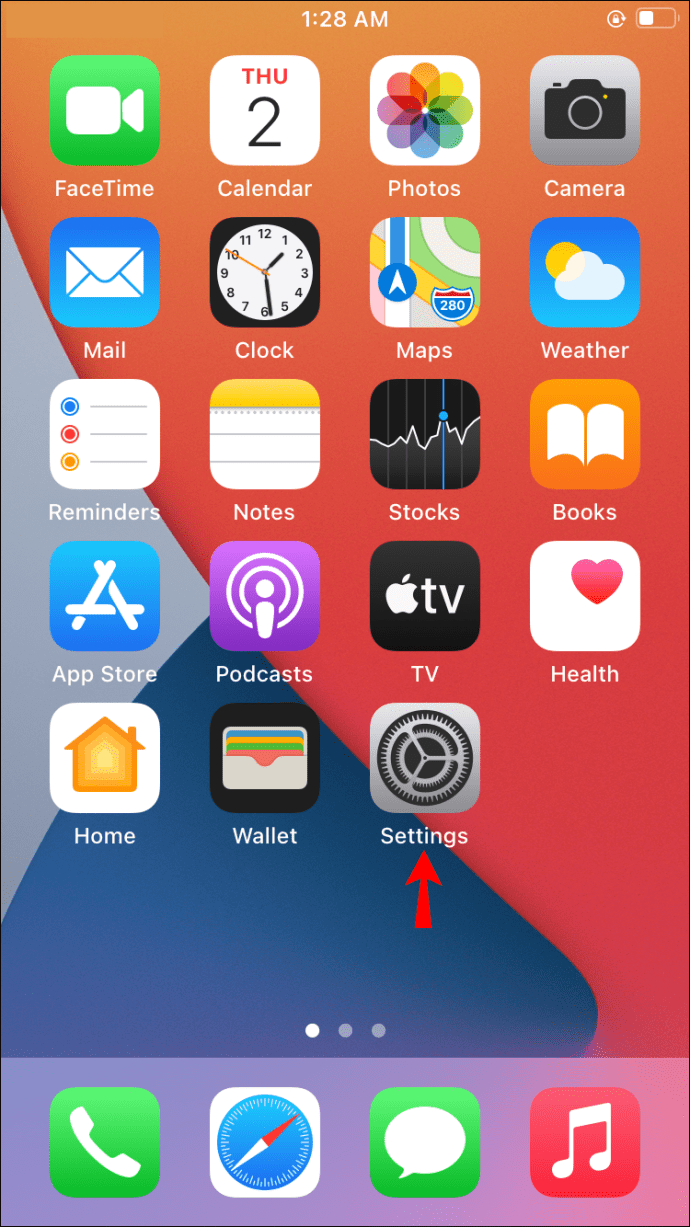
- Виберіть «Загальні».
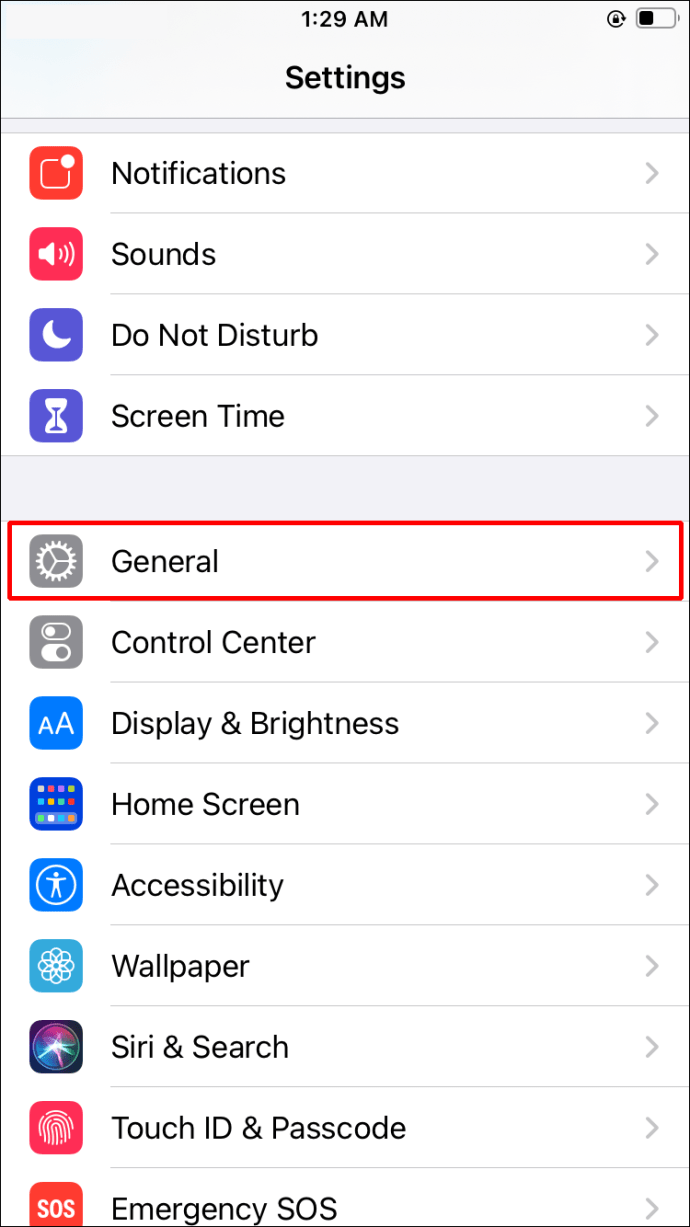
- Торкніться «Про програму» та знайдіть «Доступно», яке показує доступне сховище.
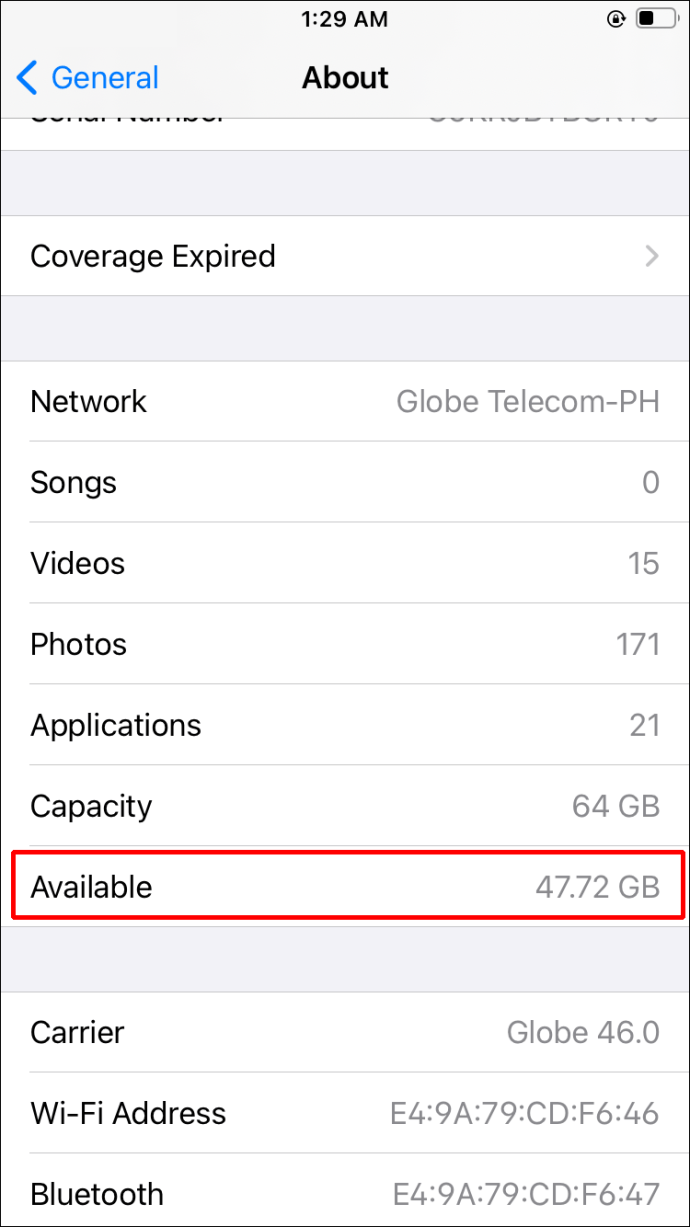
Приводи великого пальця
Якщо вашої внутрішньої пам’яті недостатньо, ви можете вибрати флеш-накопичувачі. Хоча вони не зовсім естетично приємні, вони компенсують це, пропонуючи гарну функціональність зберігання. Щоб використовувати ці легкі аксесуари, їх необхідно під’єднати через порт зарядки. Багато виробників виготовляють їх, наприклад LEEF.

Жорсткі диски, підключені до WI-FI
Хоча вони не будуть служити вам під час запису, ви можете вибрати жорсткі диски, підключені до Wi-Fi, для зберігання записаних відео. Переконайтеся, що він підтримує ваш iPhone. Перевага цього полягає в тому, що ви навіть можете додати терабайти пам’яті на свій телефон. Недоліками є набагато менша портативність і інша екосистема додатків.
Тим не менш, ви можете використовувати цей варіант зберігання не лише на своєму телефоні, а й ділитися відео між іншими пристроями. Цей варіант в основному зручний, якщо ви часто користуєтеся комп’ютером та іншими пристроями вдома.

Футляри з накопичувачем і батареєю
Ще один варіант зберігання — придбати футляри з додатковим сховищем, хоча ви повинні перевірити, чи хтось робить їх для вашої моделі. Деякі подібні чохли навіть поставляються з акумулятором. Додаткова потужність може бути корисною для тривалих сеансів, якщо ви не можете знайти кращі джерела енергії.

Хмара
Ви можете завантажити свої відео в хмару, щоб звільнити місце для майбутніх зйомок. Apple iCloud, OneDrive, Google Drive і Dropbox — лише деякі з багатьох доступних альтернатив. Усі вони мають безкоштовну та платну версії, тому їх варто спробувати.
Роздільна здатність може змінювати простір і довжину відео
Ваш iPhone може створювати відео з різною роздільною здатністю. Нижча роздільна здатність вимагатиме менше місця, що дозволить вам створювати більше відео, використовуючи ту саму пам’ять, як і очікувалося. Отже, цей компроміс – між якістю та кількістю.
Новіші iPhone можуть без зусиль записувати принаймні роздільну здатність 720p та 1080p. Починаючи з серії iPhone 6S, наступні вбудовані iPhone додають роздільну здатність 4K HD і сповільнену зйомку зі швидкістю 120 і 240 кадрів на секунду.
Крім роздільної здатності, формат кодування відео також має значення, коли справа доходить до зберігання. Пристрої під керуванням iOS 11 за замовчуванням використовують HEVC.
Щоб змінити формат запису:
- Перейдіть до «Налаштування».
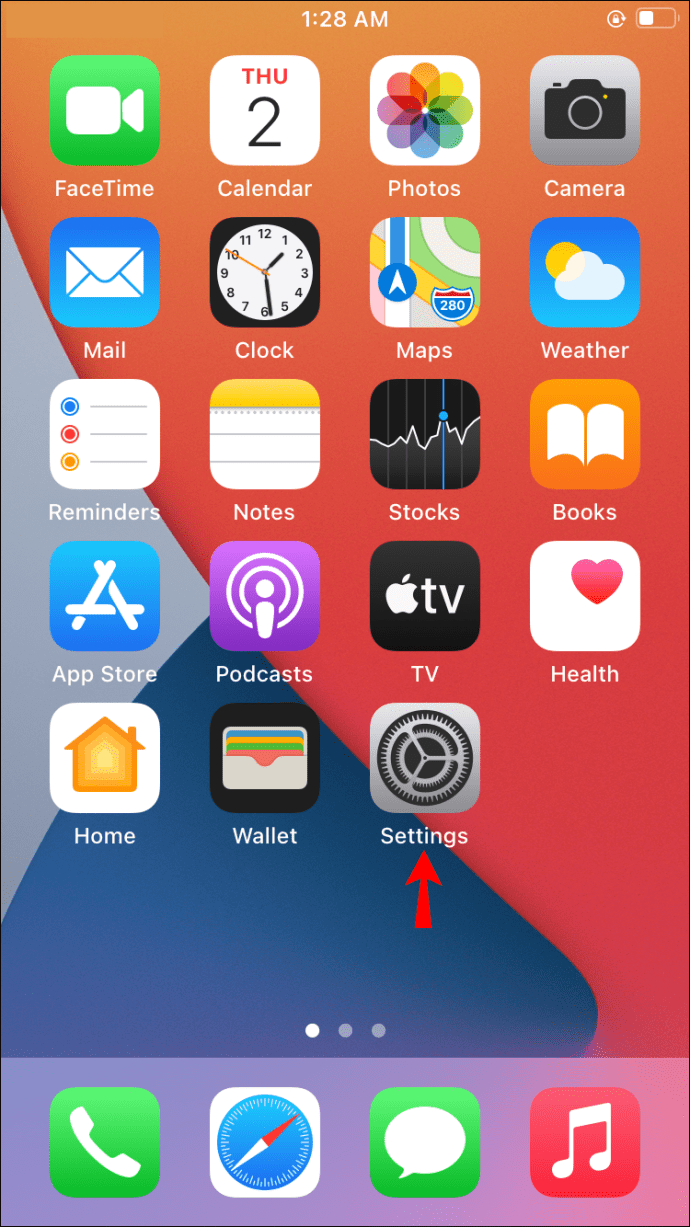
- Виберіть «Камера», а потім «Формати».
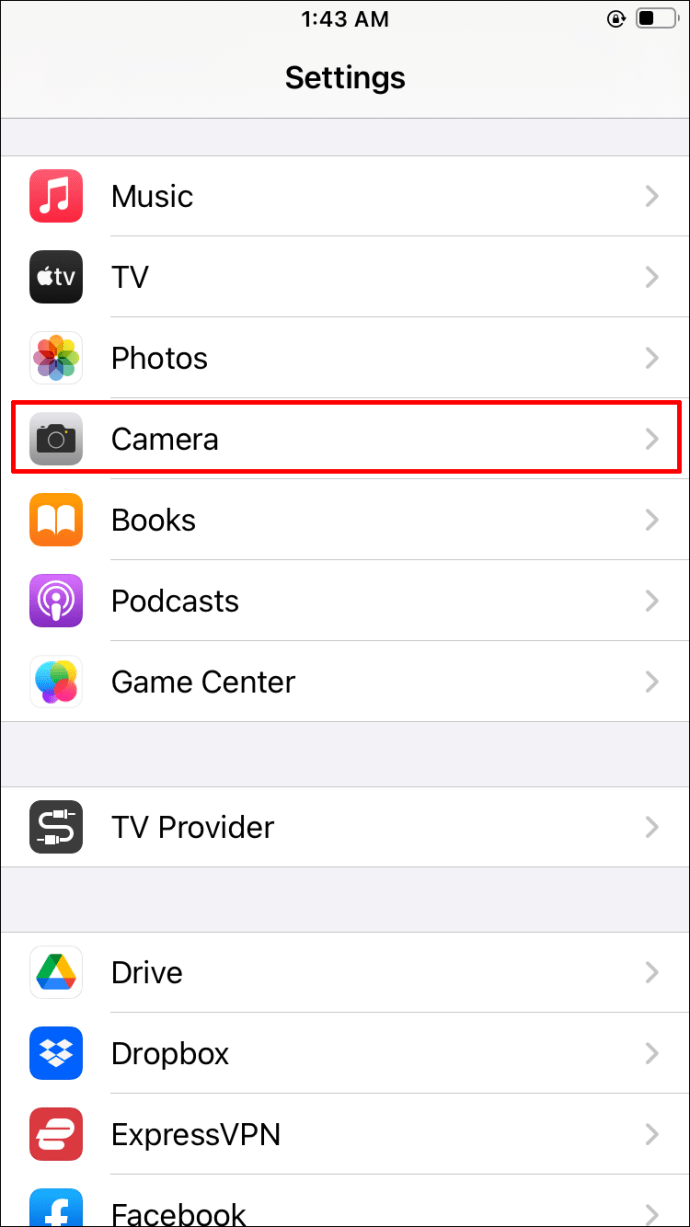
- Виберіть «Висока ефективність».
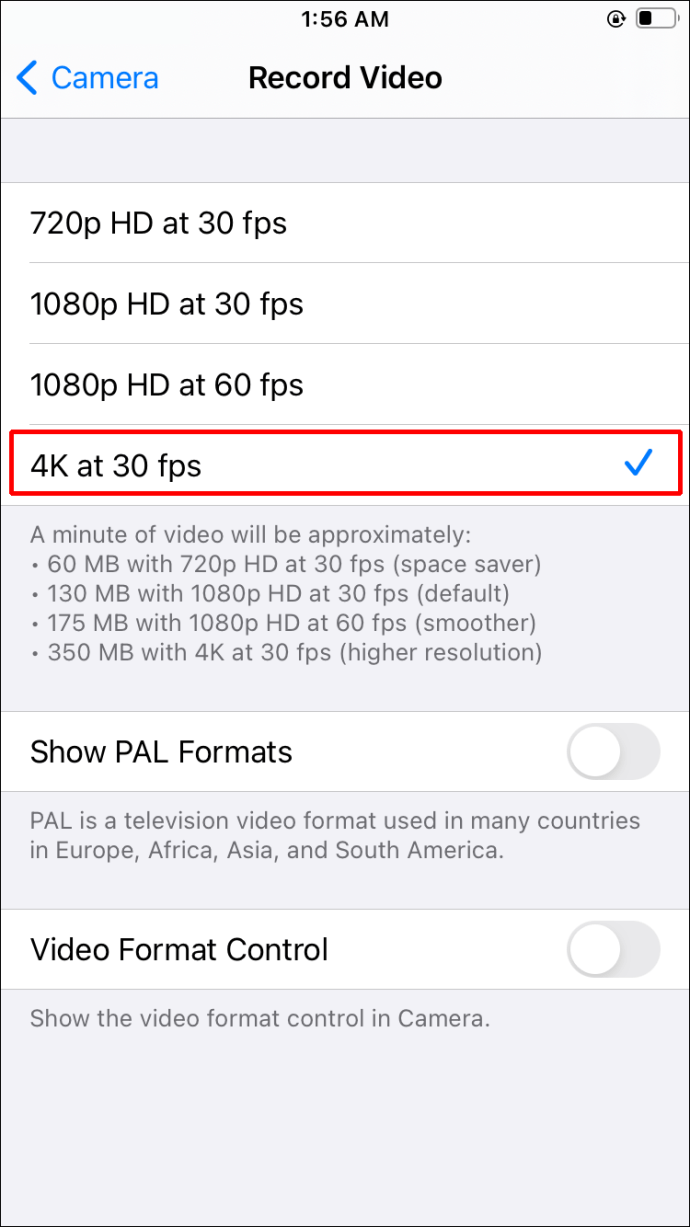
High Efficiency – це скорочення від High-Efficiency Video Coding, HEVC або h.265.
Наприклад, за даними Apple, відео з роздільною здатністю 1080p тривалістю в одну годину, зняті зі швидкістю 60 кадрів в секунду, використовують близько 11,7 ГБ для h.264. HEVC майже вдвічі скорочує цей обсяг, зокрема до 5,4 ГБ.
Приклади тривалості відео з різними параметрами запису
Усі наступні параметри запису, такі як кадри в секунду, формат (HEVC) і роздільна здатність, створять відео розміром 12 ГБ:
- Фільми 720p HD зі швидкістю 30 кадрів в секунду створять 5-годинне відео, яке використовує 12 ГБ.
- 1080p HD зі швидкістю 30 кадрів в секунду дозволить отримати приблизно 3 години 15 хвилин відео.
- 1080p HD зі швидкістю 60 кадрів в секунду дозволить створити 2-годинне відео.
- 1080p HD у сповільненій зйомці зі швидкістю 120 кадрів в секунду дозволить створити відео тривалістю 1 годину 6 хвилин.
- 1080p HD в уповільненій зйомці зі швидкістю 240 кадрів в секунду дозволить отримати 24-хвилинне відео.
- 4K HD зі швидкістю 24 кадри в секунду створить відео тривалістю 1 годину 24 хвилини.
- 4K HD зі швидкістю 30 кадрів в секунду дозволить створити відео тривалістю 1 годину 6 хвилин.
- 4K HD зі швидкістю 60 кадрів в секунду дозволить створити 30-хвилинне відео.
Зазначені часи запису будуть збільшуватися за рахунок збільшення пропорційного обсягу пам’яті та зменшення в гіршому випадку. Отже, якщо у вас є 24 ГБ, ви можете очікувати, що тривалість попереднього відео збільшиться приблизно вдвічі.
Поради щодо запису відео на iPhone
Перегляньте наведені нижче поради, щоб отримати максимальну віддачу від своїх відео.
Використовуйте кращі альтернативи додатку Apple Camera за замовчуванням
Можливо, ви хочете створювати відео вищої якості, ніж пропонує офіційний додаток Apple Camera. Якщо так, ви можете вибрати інший додаток для запису відео, наприклад Filmic Pro, який можна знайти в App Store. Ця програма дозволяє використовувати 50 Мбіт/с, що вища за стандартні 24 Мбіт/с. Враховуйте, що чим вище бітрейт, тим більше місця займе відео.
Освітлення має значення
Переконайтеся, що область, в якій ви будете записувати, добре освітлена. Світло є фактором, який впливає на всі мобільні камери. Крім того, намагайтеся не використовувати різні джерела світла, оскільки об’єктив камери може мати труднощі під час поєднання різних кольорів, які випромінює кожне джерело світла.
Налаштуйте яскравість екрана для запису
Якщо ви плануєте записувати протягом тривалого сеансу, мінімальна яскравість екрана зменшить споживання батареї. Це дозволяє трохи довше сеансів, якщо з якоїсь причини ви не можете зарядити iPhone під час запису.
Налаштуйте баланс білого
Якщо ви хочете переконатися, що ваше відео виглядає природним і має правильні кольори, ви можете вручну налаштувати баланс білого. Регулювання балансу білого дозволяє отримати якомога більше точних кольорів.
Записуйте по горизонталі за допомогою кріплення та в режимі польоту
Обов’язково записуйте відео горизонтально в режимі польоту. Якщо потрібно, принесіть кріплення до столу для стійкості. Ця комбінація забезпечує кращий вихід відео, економить заряд акумулятора та підвищує продуктивність, усуваючи непередбачені відволікання.
Сітки та правило третіх
Використовуйте правило третин, щоб правильно оформити свою продукцію. Це правило використовується в фотографіях і відео. Він описує основну композиційну структуру вашого фільму. Щоб використовувати його, увімкніть сітку програми камери для зйомки.
Хороший мікрофон того вартий
Хороший звук може змінити все. Отже, якщо ви не задоволені мікрофоном вашого телефону, ви можете вибрати високоякісний зовнішній мікрофон, щоб забезпечити найвищу якість звуку.
Переконайтеся, що мікрофон сумісний з вашою моделлю.
Обріжте відео, щоб заощадити місце
Ви завжди можете обрізати будь-яке відео, щоб отримати додатковий простір, незалежно від типу відео. Виконайте ці кроки, щоб обрізати відео на iPhone:
- Відкрийте відео, яке потрібно обрізати.
- Виберіть «Редагувати» у верхньому правому або нижньому куті екрана.
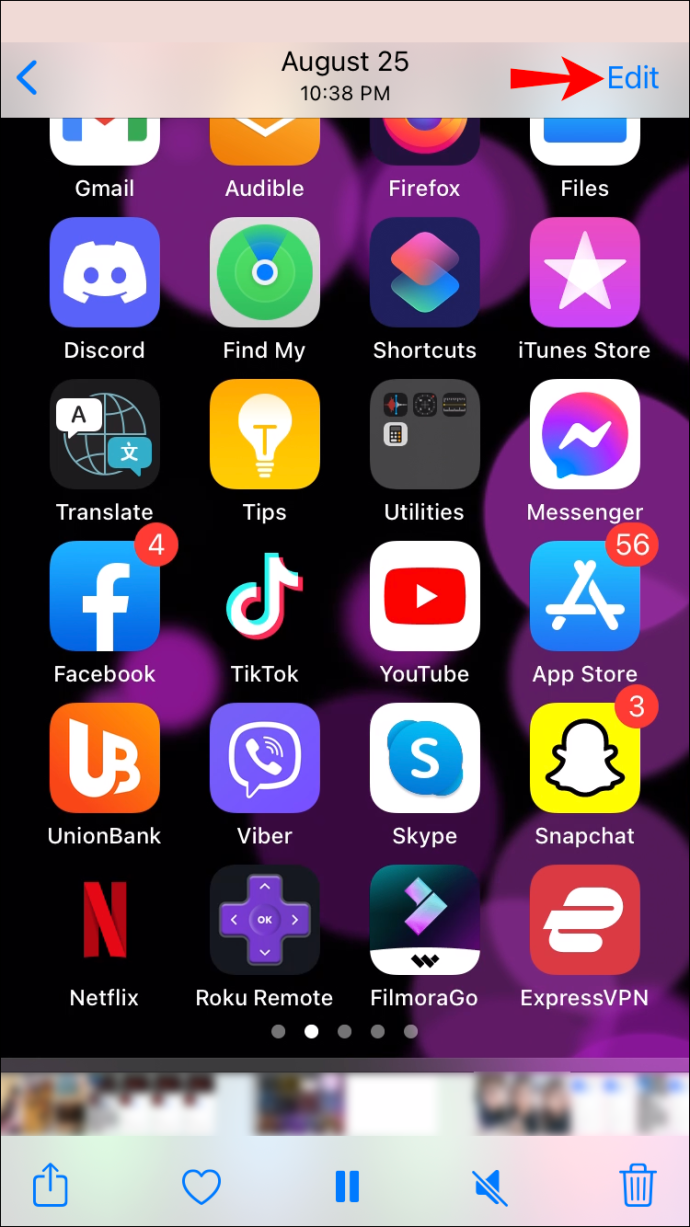
- Торкніться краю промивача відео в нижній частині екрана. Після цього відобразяться жовті маркери редагування.

- Перемістіть маркери редагування туди, куди потрібно почати та закінчити відео.
- Натисніть «Готово» та «Зберегти як новий кліп».
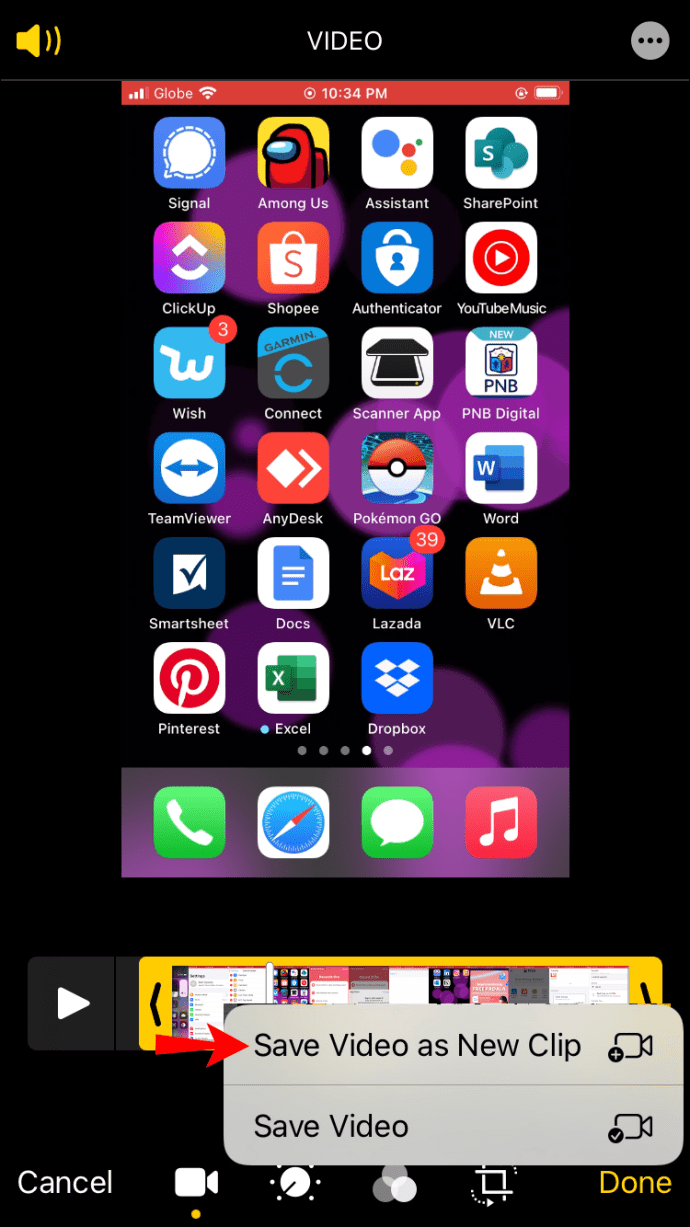
Зніміть кілька довгих кадрів за допомогою iPhone
Apple, безумовно, не цурається того факту, що її телефони роблять якісні записи. Наприклад, компанія офіційно записала п’ятигодинне відео під назвою «Ермітаж» за допомогою iPhone 11 Pro. Це відео було знято безперервно 1080p і тривалістю 5 годин 19 хвилин. Наприкінці довгих зйомок у iPhone все ще залишалося 19% батареї.
Проте деякі люди повідомили, що їхні відеозаписи iPhone іноді раптово закривалися. Це відбувалося випадково, хоча лише тоді, коли вони записували дуже довгі фільми.
Хоча iPhone 11 Pro встановлює винятковий рекорд для зйомки від акумулятора, на практиці батарея будь-якого iPhone буде розряджатися набагато швидше під час використання програм, не встановлених за замовчуванням, таких як Filmic Pro, особливо чим старіє телефон. Тому було б найкраще, якщо ви тримаєте телефон підключеним під час запису.
Яке ваше найдовше відео на сьогоднішній день? Що і як плануєте знімати далі? Дайте нам знати в розділі коментарів нижче.